Standar Kompetensi : Menggunakan Perangkat Lunak Pengolah Kata Untuk Menyajikan Informasi.ToolBar Menu merupakan kumpulan perintah-perintah yang digunakan. Icon merupakan lambang yang mewakili perintah tertentu dalam menggunakan Microsoft word. Ada beberapa fasilitas yang bisa langsung digunakan melalui ikon-ikon pendukung untuk membuat suatu dokumen dalam program pengolah kata Microsoft Word 2003.
Kompetensi Dasar :
- Mengidentifikasi menu dan ikon pada program pengolah kata.
- Menjelaskan fungsi menu dan ikon pada program pengolah kata.
Macam-macam ikon toolbar Microsoft Word 2003 ada tiga :
- Toolbar standar
- Toolbar formatting
- Toolbar drawing
Beberapa jenis icon dan fungsi akan dijelaskan lebih lanjut di bawah ini :
1. Menu File
Menu file berfungsi untuk mengatur file dokumen seperti menyimpan, membuka, mengatur kertas dokumen, dan sebagainya.
- New : Membuat file yang baru
- Open : Membuka File yang pernah kita buat
- Close : Menutup file yang sedang kita buka
- Save : Menyimpan dokumen yang sebelumnya telah kita simpan dan telah diberi nama
- Save As : Menyimpan file yang baru dalam hal ini kita perlu mencantumkan nama file yang akan kita tempatkan file tersebut
- Save as Web Page : Menyimpan dokumen sebagai halaman web
- Web page Preview : Preview halaman web
- Page Setup : Mengatur halaman, ukuran kertas, ukuran margin, dll
- Print Preview : Menampilkan hasill kerja yang telah kita buat pada kertas
- Print : Mencetak dokumen yang telah kita buat pada kertas
- Sent To : Mengirimkan dokumen
- Exit : Keluar dari Program Word
Menu Edit berfungsi untuk melakukan pengeditan teks atau dokumen
- Undo Typing : Membatalkan perintah yang sudah terlanjur dilaksanakan
- Repeat Typing : Membatalkan perintah yang telah terlanjur dibatalkan
- Cut : Menghapus suatu objek dari lembar kerja
- Copy : Mengcopy suatu objek yang tersimpan pada clipboard ke dalam lembar kerja kita
- Clear : Membersihkan
- Paste : Mengambil object yang sudah disimpan pada clipboard dengan cara meletakkan kursor pada posisi y yang tepat
- Paste Special : Mengambil object yang sudah disimpan pada clipboard yang kemudian diletakkan dilembar kerja
- Select All : Memilih keseluruhan yang ada pada lembar kerja kita
- Find : Mencari suatu kata tertentu yang ada pada naskah
- Replace : Mengganti kata yang ada pada naskah dengan kata yang baru secara keseluruhan
- Go To : Menuju kehalaman, baris, persamaan tertentu dengan cepat
Menu View berfungsi untuk mengatur seperti apa tampilan dokumen yang sedang dibuat
- Normal : Menampilkan format teks tetapi disederhanakan halamannya sehingga mempermudah kita dalam melakukan pengetikan, dan pengeditan dokumen
- Print Layout : Menampilkan bagaimana teks yang sesungguhnya
- Reading Layout : Membaca dokumen halaman per halaman
- Task Pane : Menampilkan beragam perintah cepat Word
- Ruller : Menampilkan ukuran garis pada lembar kerja kita
- Markup : Melakukan pengaturan komentar dalam projek :
- Headaer and Footer : Membuat judul berulang diatas (header) dan dibawah (footer)
- Full Sscreen : Menampilkan lembar dokumen secara layar penuh
- Zoom : Memperbesar dan memperkecil tampilan dokumen
Menu Insert berfungsi untuk menambahkan sesuatu ke dalam dokumen.
- Break : Berganti Halaman
- Page Number : Penomoran halaman
- Date and Time : Menyisip waktu dan hari serta formatnya
- Symbol : Menyisip suatu simbol
- Footnote : Membuat catatan kaki
- Picture : Menyisip gambar
- Diagram : Menyisip diagram kedalam dokumen
- Text Box : Menyisip teks di dalam kotak
- File : Menyisipkan suatu file pada lembar kerja kita
- Object : Menyisip suatu objek atau program lain yang akan digunakan dalam bekerja
Menu Format berfungsi untuk mengatur format sebuah dokumen. Seperti mengatur format huruf, paragraf dll
- Font : Mengatur huruf- huruf dalam pembuatan dokumen
- Paragraph : Mengatur jarak baris ( Line Spacing )
- Bullet and Numbering : Fasilitas untuk memberi simbol tertentu atau penomoran dalam baris
- Border and shading : Memberi border ( Bingkai ), dan shading pada teks yang kita buat
- Columns : Membagi lembar kerja menjadi beberapa kolom
- Tabs : Untuk mengatur ukuran tab
- Drop Caps : Memperbesar huruf pertama tiap paragraf
- Teks Direction : Memberikan efek arah teks pada alinea yang dipilih
- Change Case : Merubah bentuk tulisan, dari huruf kecil menjadi huruf besar dan sebaliknya
- Background : Mengatur warna latar belakang lembar kerja
- Theme : Menerapkan tema yang diinginkan
- Styles and Formatting : Memformat jenis huruf
Menu Tools mempunyai fungsi untuk mengatur program kerja
- Speling and Grammar :Mengoreksi naskah dalam bahasa inggris
- Research :Mencari dokumen tertentu
- Letter and Mailing :Membuat surat dan email
- Macro :Membuat macro, merekam, dan memproteksi makro
- Customize :Pengaturan, penambahan, dan pengurangan jenis ikon y yang aktif yang akan digunakan dalam menu
- Options :Melakukan pemilihan dan pengaturan metode maupun pengaturan umum
Menu Table berfungsi untuk membuat tabel dan mengatur tabel tersebut
- Draw Table : Untuk mengeluarkan toolbars table and border
- Insert : Perintah untuk menyisip tabel, baris, dll
- Delete : Menghapus tabel, baris dll
- Select : Memilih suatu tabel, baris, kolom dll
- Merge Cells : Menggabung beberapa cell tabel dalam satu cell
- Split Cells : Memisahkan kembali Cell yang telah digabung
- Split Table : Membagi suatu sel pada tabel
- Tabel Auto Format : Membuat suatu tabel sekaligus memformatnya
- Auto Fit : Membuat tabel dan kolom tabel sesuai dengan acuan yang ada
- Heading rows repeat : Menggunakan judul atau Header tabel berulang
- Convert : Merubah teks untuk tabel dan sebaliknya
- Sort : Mensorting data yang ada pada tabel
- Formula : Memasukkan suatu fungsi atau rumus pada tabel
- Hide Gridlines : Menampilkan garis pada suatu tabel
Menu Windows berfungsi untuk mengatur lembar kerja
- New Window : Membuat lembar kerja window baru
- Arrange : Menyusun dokumen-dokumen yang aktif
- Split : Membagi lembar kerja dalam beberapa bagian
Menu help berfungsi untuk memberi bantuan kepada kita hal yang belum tahu dari
Microsoft Word.
Microsoft office Word help : Menampilkan fasilitas help yang biasa membantu kita dalam menyelesaikan masalah.
Toolbar Standart
- New Blank Document : Membuat file yang baru
- Open : Membuka file yang telah disimpan
- Save : Menyimpan dokumen
- Permission : Menentukan izin akses dokumen
- E-Mail : Membuat dokumen menjadi surat email
- Print : Mencetak dokument yang sudah diketik
- Print Preview : Melihat tampilan dokumen sebelum di cetak
- Spelling and Grammar : Mengoreksi naskah dalam bahasa inggris
- Research : Melakukan pencarian dokumen dalam suatu file
- Cut : Menghapus suatu objek dari lembar kerja kita
- Copy : Mencopy suatu objek yang tersimpan pada clipboard
- Paste : Mengambil objek yang sudah ada dalam clipboard
- Undo Typing : Membatalkan perintah yang sudah dilakukan
- Can’t Redo : Membatalkan Perintah yang sudah dibatalkan
- Format Painter : Memformat naskah dengan fasilitas Painter
- Tables and Borders : Menampilkan menu Tabel dan Border
- Insert Table : Menyisip tabel
- Insert Ms Excel : Menampilkan lembar kerja Microsoft Excel
- Columns : Membagi lembar kerja menjadi beberapa kolom
- Drawing : Menampilkan menu Drawing
- Show/hide : Menampilkan atau menyembunyikan karakter yang tersembunyi
- Zoom : Memperbesar/memperkecil Lembar Kerja
- Help : Menampilkan Bantuan
- Read : Membaca dokument halaman per halaman
- Styles and Formating : Memformat huruf
- Style : Jenis jenis huruf
- Font : Merubah Jenis-jenis Huruf
- Font Size : Ukuran huruf
- Bold : Menebalkan huruf teks
- Italic : Membuat Teks menjadi miring
- Underline : Menggaris bawahi Teks
- Align Left : Perataan Kiri
- Center : Perataan tengah
- Align Right : Perataan kanan
- Justify : Perataan kiri-kanan
- Line Spacing : Mengatur spasi dalam pengetikan
- Numbering : Memberi nomor secara berurutan setiap baris
- Bullets : Memberi simbol tertentu yang hampir sama dengan nomor paragraf
- Decrease Indent : Menggeser Indentasi ke kiri
- Increaase Indent : Menggeser indentasi ke kanan
- Outside Border : Membuat border pada teks
- Highlight : Memberi warna arsiran pada teks
- Font Colour : Mengatur Warna teks
Drawing ToolBar berfungsi untuk Menyisip/membuat objek gambar, Menggambar, mengatur warna huruf, membuat garis dan memformatnya dan sebagainya.
- AutoShapes : Menyisip gambar AutoShapes
- Line : Menggambar garis
- Arrow : Menggambar Anak Panah
- Rectangle : Menggambar Kotak
- Oval : Menggambar Lingkaran
- Text Box : Menyisip kotak teks ( Mengetik Teks dalam kotak)
- Insert Word Art : Menyisip Word Art ( Tulisan Indah )
- Insert Diagram : Menyisip Digram
- Clip Art : Membuat gambar
- Insert Picture : Menyisip gambar
- Fill Color : Merubah warna isi objek gambar
- Line Color : Merubah warna garis/bingkai objek gambar
- Font Color : Merubah warna huruf
- Line Style : Merubah jenis dan ketebalan garis gambar
- Dash Style : Merubah garis dalam bentuk titik-titik / garis putus-putus
- Arrow Style : Merubah bentuk pangkal ujung garis
- Shadow Style : Membuat bayangan objek gambar
- 3-D Style : Membuat efek 3 Dimensi pada objek gambar
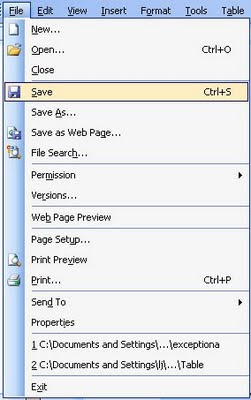
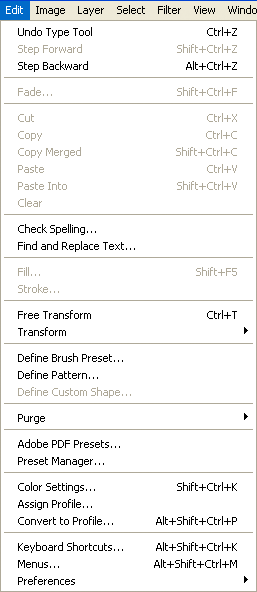
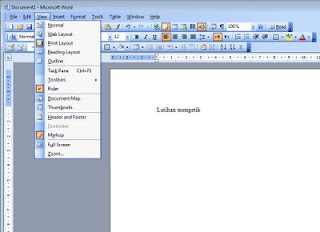


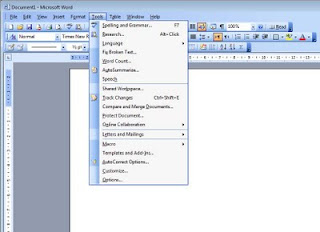
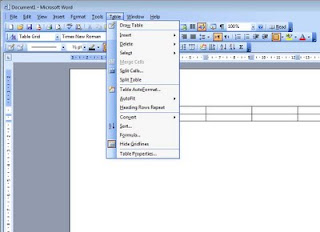

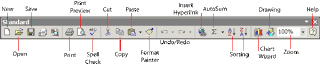
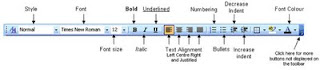
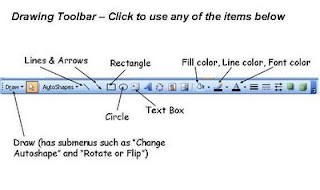
sangat berguna sekali bagi kami yang sedang belajar tik
BalasHapus